酷我音乐如何同步到手机 酷我音乐同步到手机的教程
时间:2018-11-21 13:58:37
作者:wenjun
来源:系统之家
1. 扫描二维码随时看资讯
2. 请使用手机浏览器访问:
https://m.xitongzhijia.net/xtjc/20181121/141480.html
手机查看
评论
反馈
酷我音乐如何同步到手机?现在的播放软件有很多,酷我音乐就是其中的一款。酷我音乐可以将电脑上的歌单同步到手机上,非常方便,但是,具体该怎么操作呢?下面就是酷我音乐同步到手机的教程,一起了解一下。
1、打开酷我音乐。
2、将想要同步的歌曲在上方的搜索栏中输入进去,然后选择搜索,将会在下方出现相关的搜索结果,之后将鼠标放到想要同步的歌曲上面,点击“下载”图标选项进行下载。
3、在下载歌曲的界面,选择合适的歌曲资源,当然音质是越高最好,不过相对的占用空间大小也是随之增大的,最后选择“保存位置”,用户还可以点击“更多设置”进行更加高级的选择,如下图所示:
4、在更多设置界面,可以自己手动修改缓存大小的设置,还修改下载的歌词以及封面等信息,全部设置完成之后点击“确认”返回到上一步,最后点击“下载到电脑”即可开始下载,如下图所示:
5、点击界面左侧的我的
云盘,在这里上传歌曲之后,电脑和手机可以多端进行同步听歌,并免费附带10个GB的容量,点击中间的“立即上传”即可开始上传歌曲进行同步,如下图所示:
6、如果云盘空间不够了怎么办?没关系,只需要点击“批量操作”之后,选中想要删除的歌曲就可以删除处在云盘的歌曲了,如下图所示:
上面就是酷我音乐同步到手机的教程,非常简单。更多相关教程,请继续关注
系统之家。
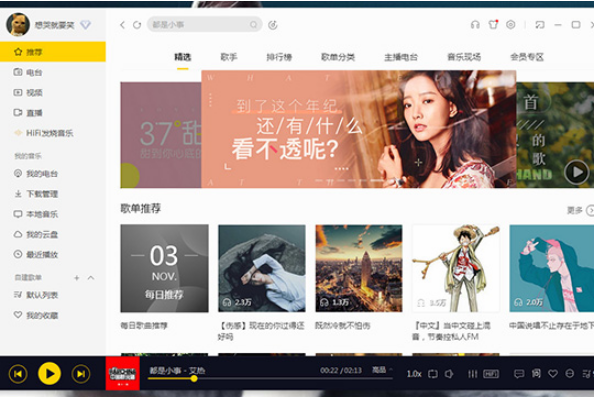
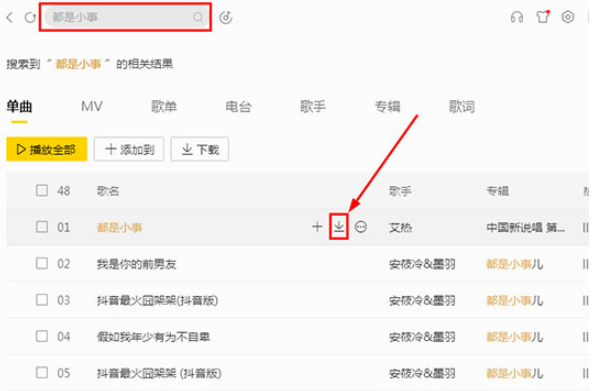
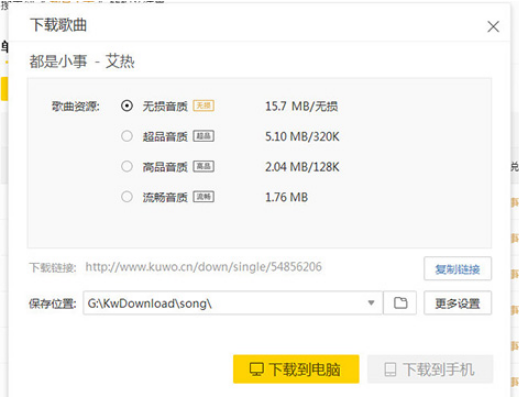

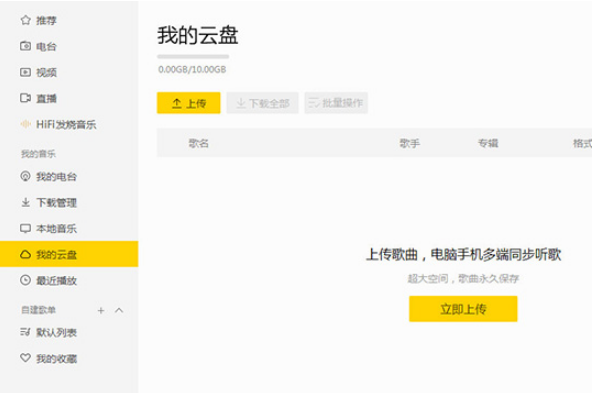
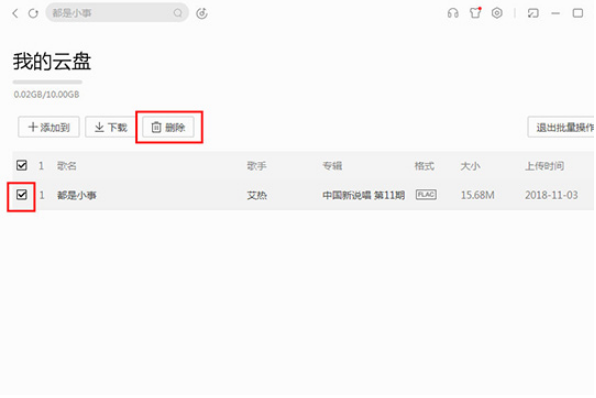
发表评论
共0条
评论就这些咯,让大家也知道你的独特见解
立即评论以上留言仅代表用户个人观点,不代表系统之家立场